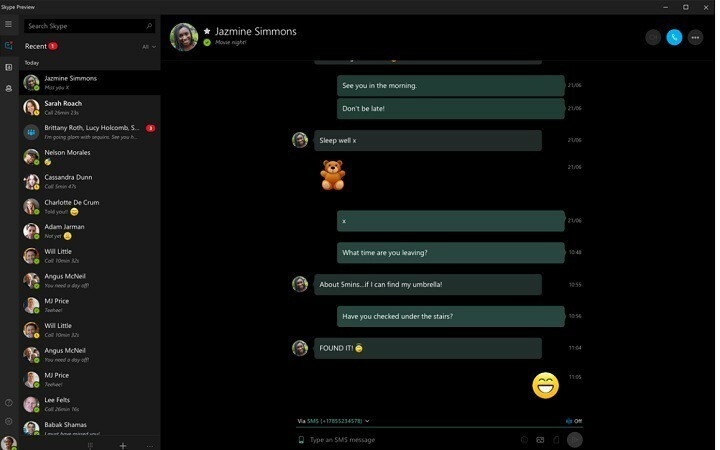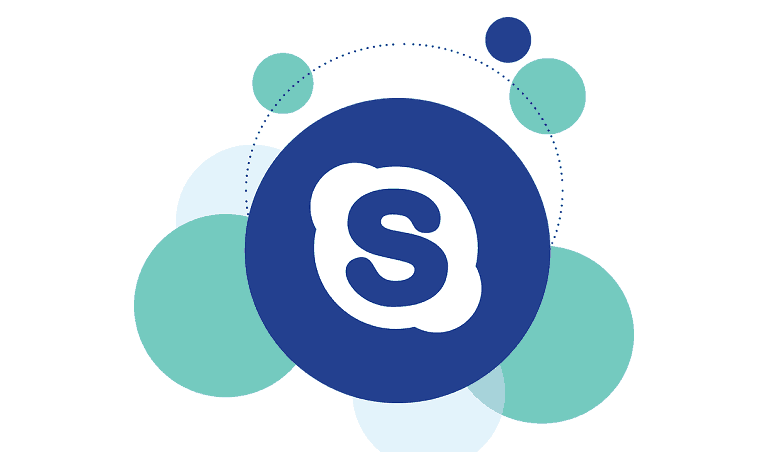
Ovaj softver će održavati i pokretati upravljačke programe, čime će se zaštititi od uobičajenih računalnih pogrešaka i kvara hardvera. Provjerite sve svoje upravljačke programe u 3 jednostavna koraka:
- Preuzmite DriverFix (ovjerena datoteka za preuzimanje).
- Klik Započni skeniranje pronaći sve problematične upravljačke programe.
- Klik Ažuriranje upravljačkih programa kako biste dobili nove verzije i izbjegli kvarove u sustavu.
- DriverFix je preuzeo 0 čitatelji ovog mjeseca.
XAMPP je višeplatformski virtualni web poslužitelj koji se koristi u web razvoju. Međutim, prilikom pokušaja pokretanja XAMPP upravljačke ploče, Apacheu se blokira pokretanje dok se pojavljuju sljedeće poruke o pogrešci:
„Priključak 80 koji koristi„ c: \ programske datoteke (x86) \ skype \ phone \ skype.exe “!
“Port 443 u upotrebi“ c: \ program files (x86) \ skype \ phone \ skype.exe ”!
U međuvremenu, ovu pogrešku uzrokuje drugi program koji koristi priključke namijenjene
XAMPP. Stoga je Windows Report iznio primjenjiva rješenja za rješavanje ovog problema s pogreškom.Ispravljeno: XAMPP priključak 80, 443 koji koristi Skype
- Zaustavite sukobljene programe
- Promijenite zadane priključke XAMPP
1. rješenje: zaustavite sukobljene programe
Korisnici Windowsa izvijestili su da je zaustavljanjem sukobljenog programa spriječen problem porta 80, 443 koji koristi Skype. Uz to, drugi sukobljeni programi uključuju Skype, VMware Workstation, Microsoft Internet Server, TeamViewer itd. Evo kako zaustaviti Skype:
- Idite na Start> Upišite "Upravitelj zadataka", a zatim pritisnite gumb Enter.
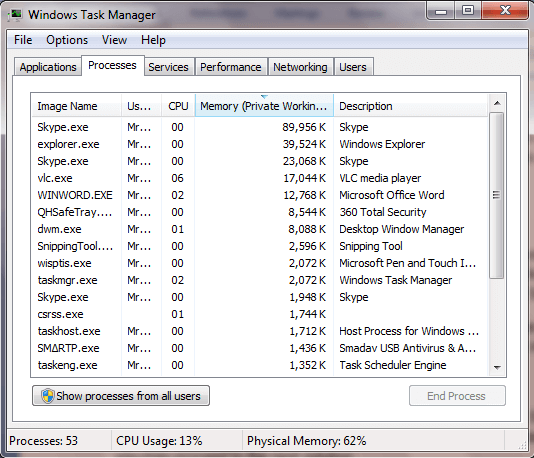
- Sada pronađite Skype (ili sukobljeni program) i kliknite ga.
- Zatim kliknite opciju „Završi postupak“.
- Nakon toga ponovo pokrenite XAMPP upravljačku ploču.
Bilješka: Ovo rješenje trebalo bi popraviti XAMPP priključak 80, 443 koji koristi Skype problem. Možete i razmisliti o deinstaliranju sukobljenog programa ako se problem nastavi. Međutim, ako ne, možete prijeći na sljedeće rješenje.
- PROČITAJTE I TAKO: Windows hosting s Pleskom: 7 najboljih pružatelja usluga za pokretanje vaše web stranice
Rješenje 2: Promijenite zadane priključke XAMPP
Nadalje, možete ponovno konfigurirati XAMPP Apache poslužitelj da sluša i koristi različite brojeve priključaka kako bi popravio XAMPP Port 80, 443 koji Skype koristi. Evo kako to učiniti:
-
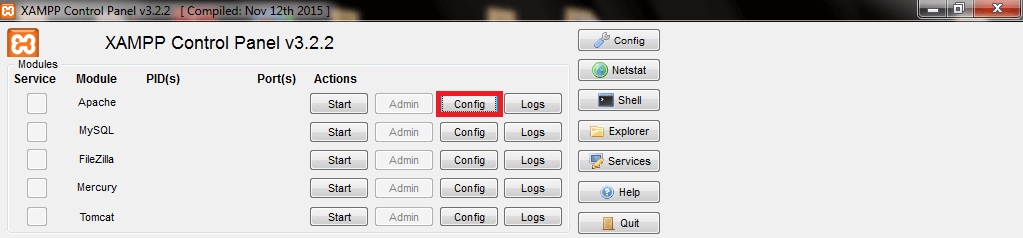 Pokrenite XAMPP upravljačku ploču, kliknite gumb "Konfiguriraj" pokraj gumba Apache "Start" i "Admin", a zatim slijedite upute za otvaranje datoteke "httpd.conf".
Pokrenite XAMPP upravljačku ploču, kliknite gumb "Konfiguriraj" pokraj gumba Apache "Start" i "Admin", a zatim slijedite upute za otvaranje datoteke "httpd.conf".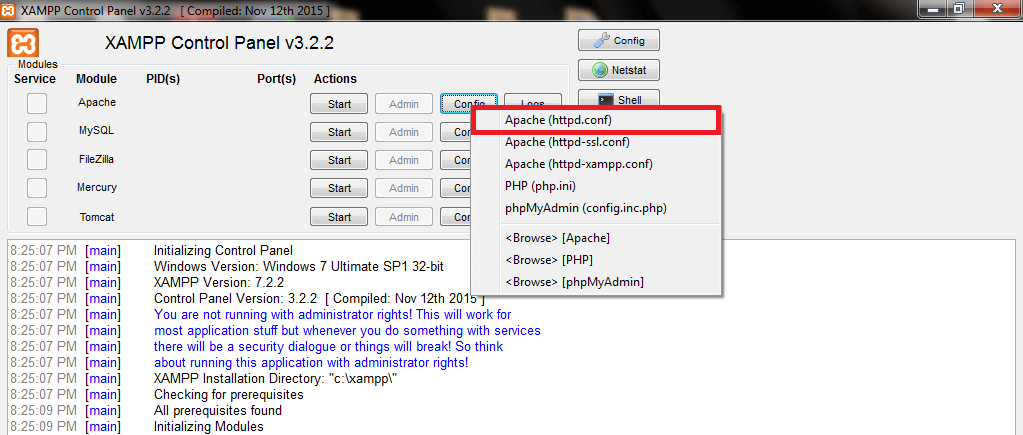
- Pritisnite tipke "Ctrl" i "F" da biste koristili funkciju pretraživanja. Potražite "slušati". Pronaći ćete dva retka kao što su:
#Slušajte 12.34.56.78:80
Slušajte 80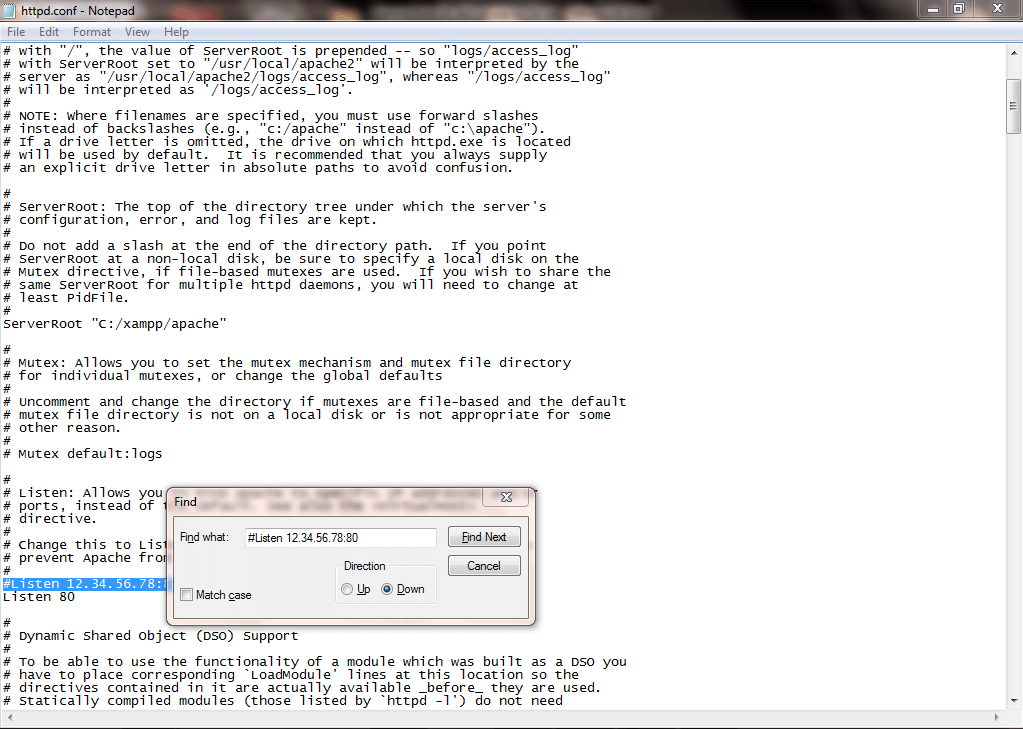
- Stoga, promijenite broj porta u drugi broj, npr. luka 8080
#Slušajte 12.34.56.78:8080
Slušajte 8080
- Sada, u istoj datoteci httpd.conf potražite „ServerName localhost:“ Postavite ga na novi broj porta:
Ime poslužitelja localhost: 8080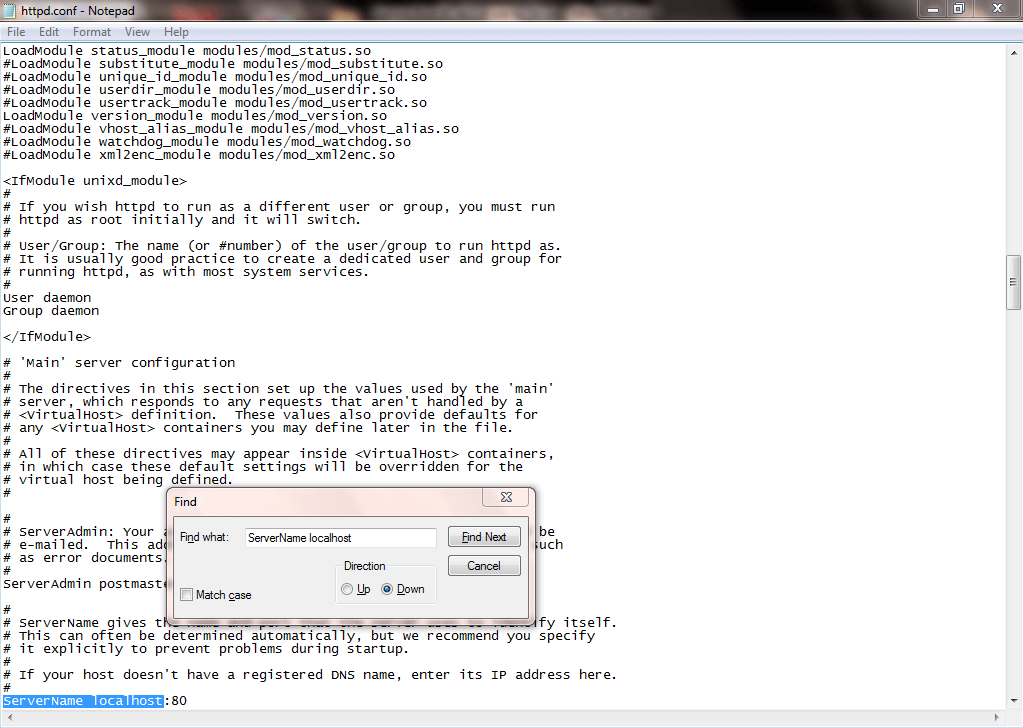
- Spremite i zatvorite datoteku httpd.conf.
- Nakon toga ponovo pritisnite gumb Apache config pored gumba Apache "Start" i "Admin" i otvorite datoteku "httpd-ssl.conf".
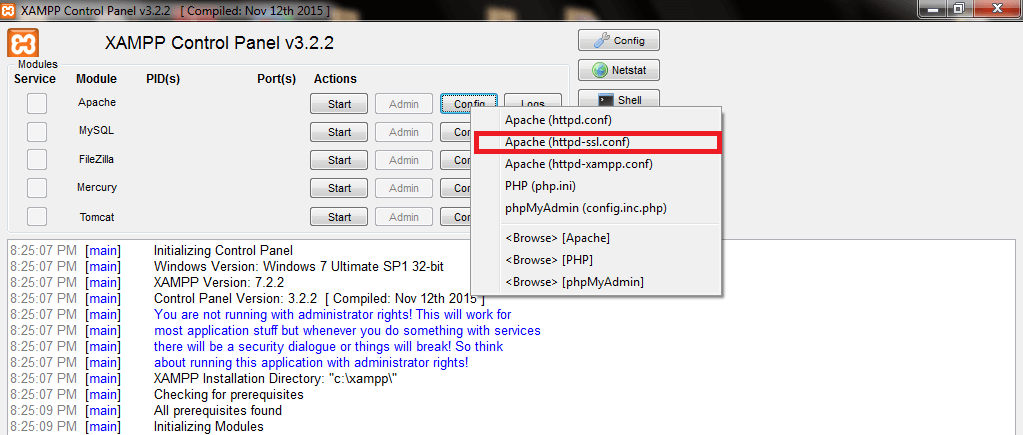
- U datoteci httpd-ssl.conf ponovo potražite "preslušaj". Možete pronaći: "Slušajte 443". Stoga ga promijenite da slušate novi broj priključka po vašem izboru. Na primjer:
Slušajte 1000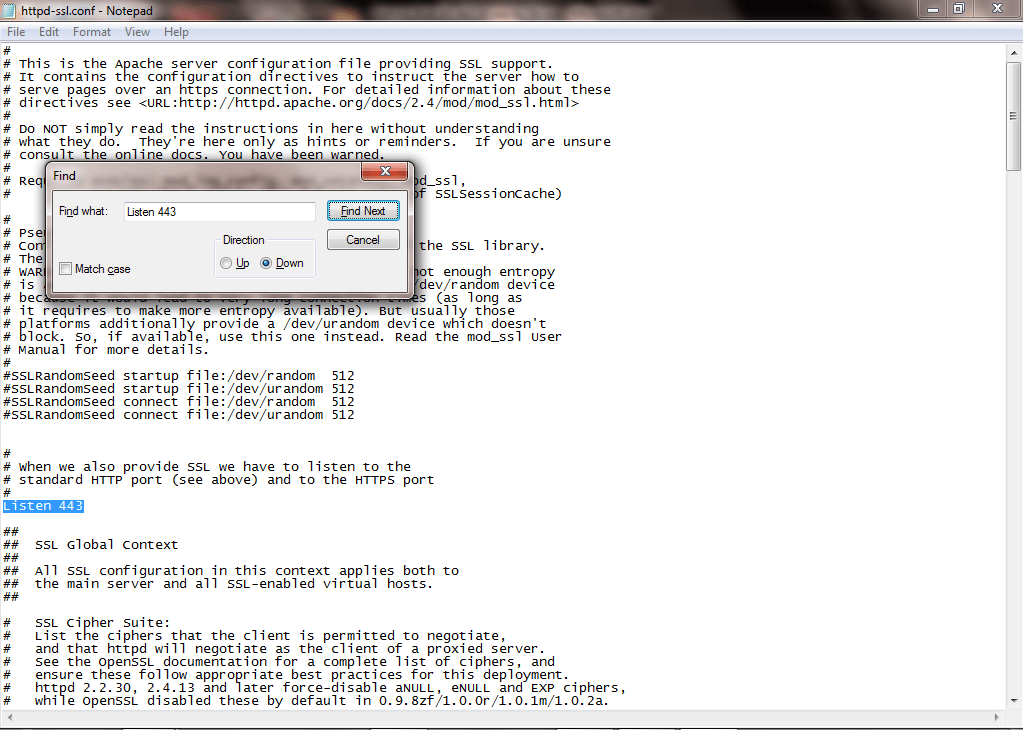
- U istoj datoteci httpd-ssl.conf pronađite drugi redak koji kaže: "
”. Promijenite ovo u svoj novi broj priključka, npr. 1000 - Također u istom httpd-ssl.conf možete pronaći još jedan redak koji definira broj porta. Potražite "ServerName", na primjer:
Ime poslužitelja www.example.com: 443 ili Ime poslužitelja localhost: 433
Promijenite ovo ServerName u svoj novi broj porta.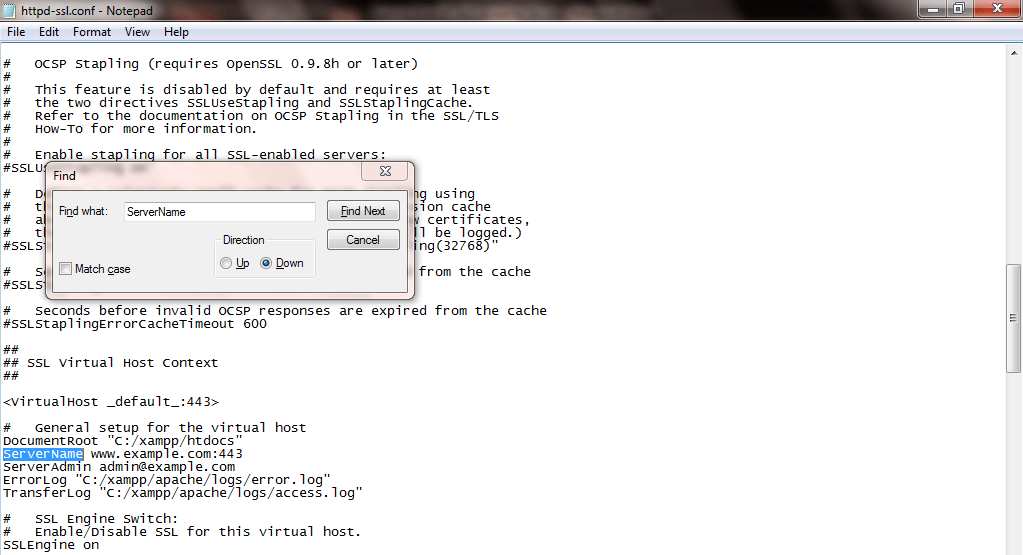
- Sada spremite i zatvorite datoteku httpd-ssl.conf.
- Na kraju, kliknite i otvorite gumb „Konfiguriraj“ na XAMPP upravljačkoj ploči (ovo je iznad gumba netshat)

- Sada kliknite gumb "Postavke usluge i priključka".
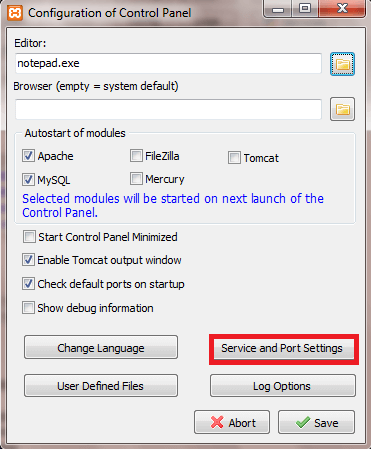
- Unutar nje kliknite karticu "Apache" i unesite i spremite nove brojeve porta u okvire "glavni port" i "SSL port". Nakon toga kliknite Spremi i zatvorite okvire za konfiguriranje.
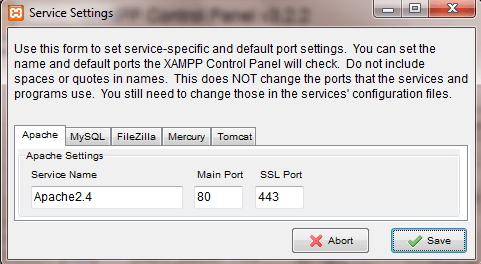
Bilješka: Nakon što slijedite gornje korake, trebali biste ponovo pokrenuti XAMPP. Također, možete koristiti bilo koji broj porta koji vam se sviđa kao novi broj porta. Možete i onemogućiti Skype da koristi priključke 80 i 443 u opciji Postavke.
Zaključno, gore navedena rješenja primjenjiva su u rješavanju XAMPP priključka 80, 443 koji se koristi kao problem sa Skype pogreškom. Slobodno komentirajte u nastavku svoja iskustva u rješavanju ovog problema s pogreškom.
POVEZANE PRIČE ZA PROVJERU:
- Popravak: Skype kamera je okrenuta naopako
- Rješenje: Skype ne može slati slike
- Popravak: Ne mogu deinstalirati Skype Click to Call, pogreška 2738 u sustavu Windows 10